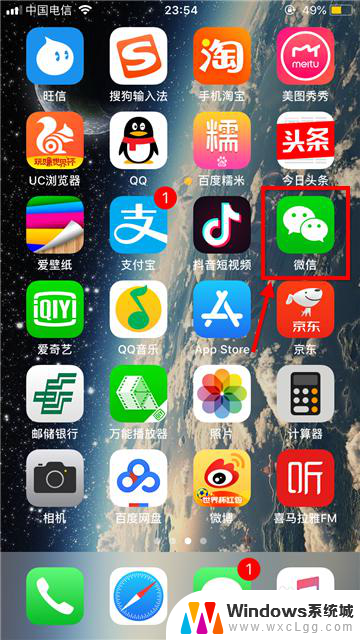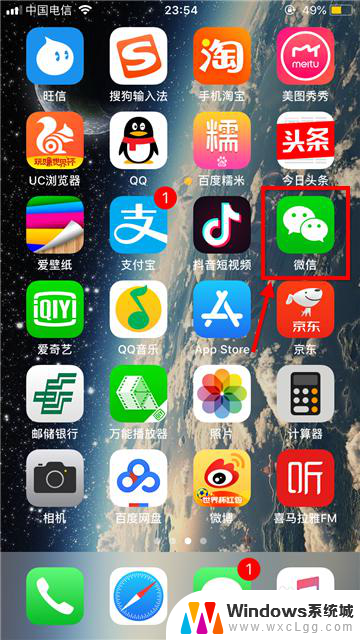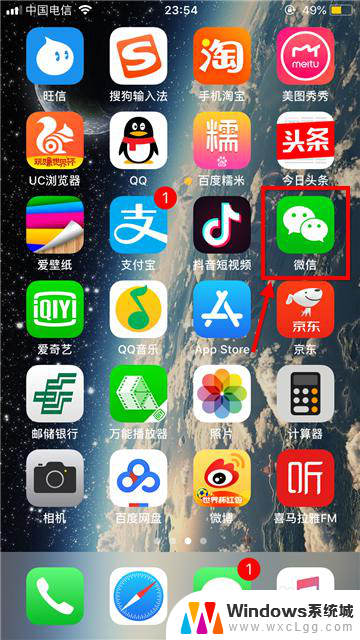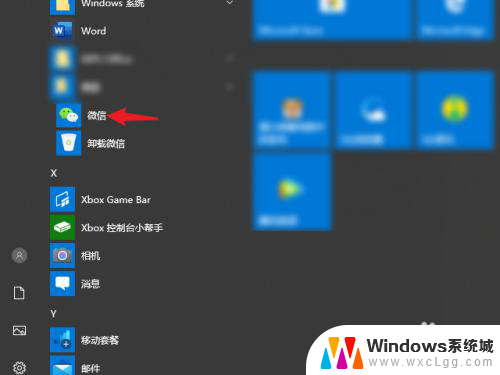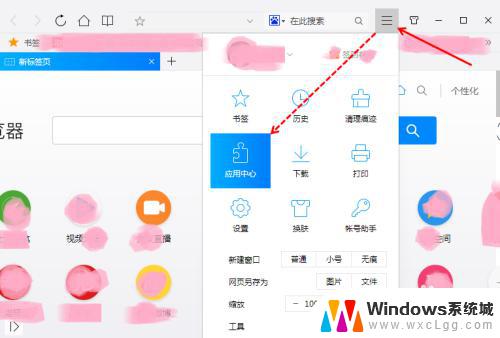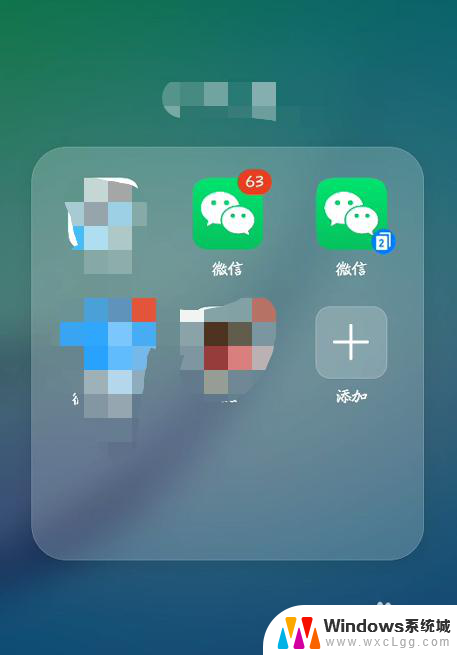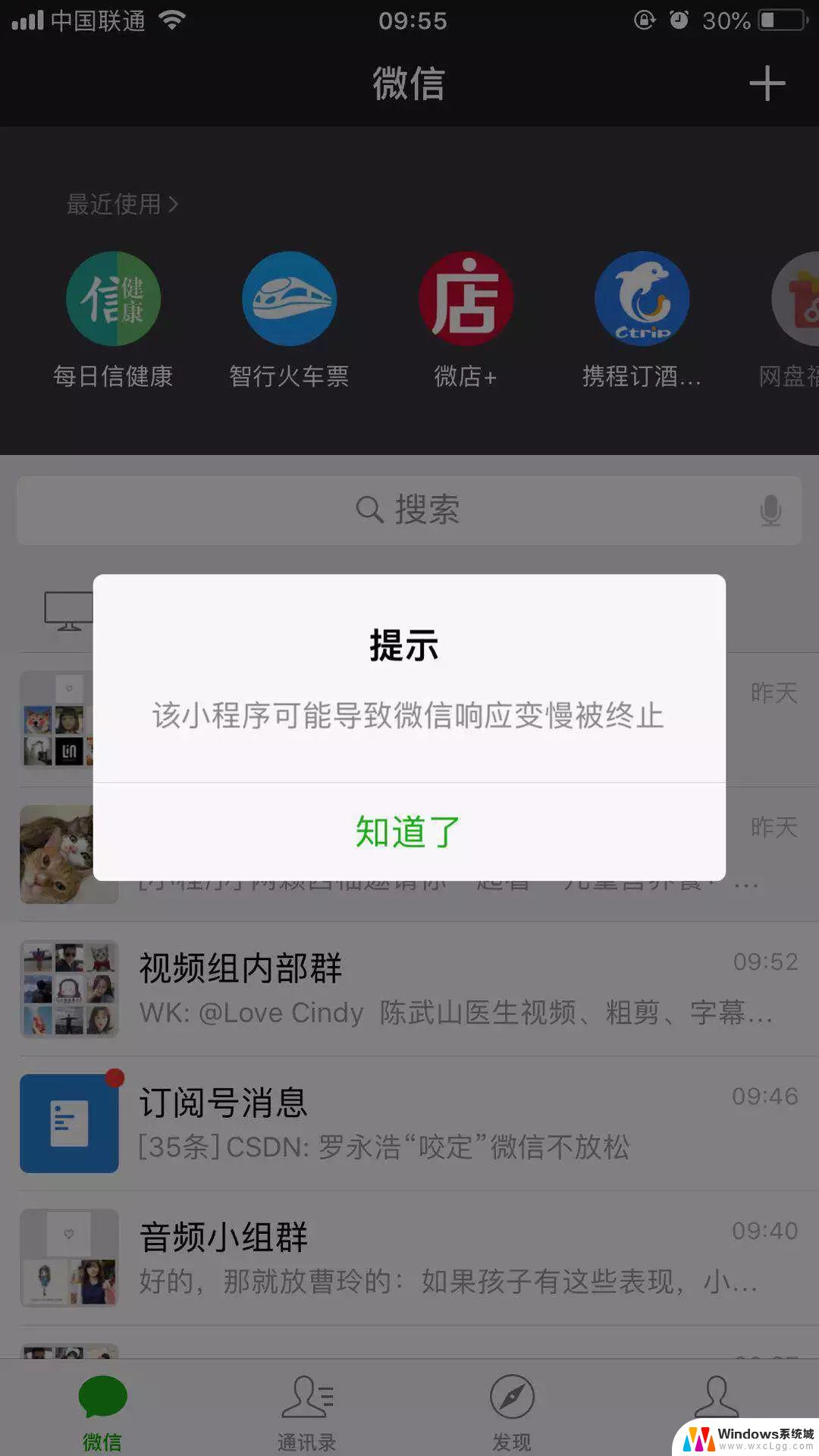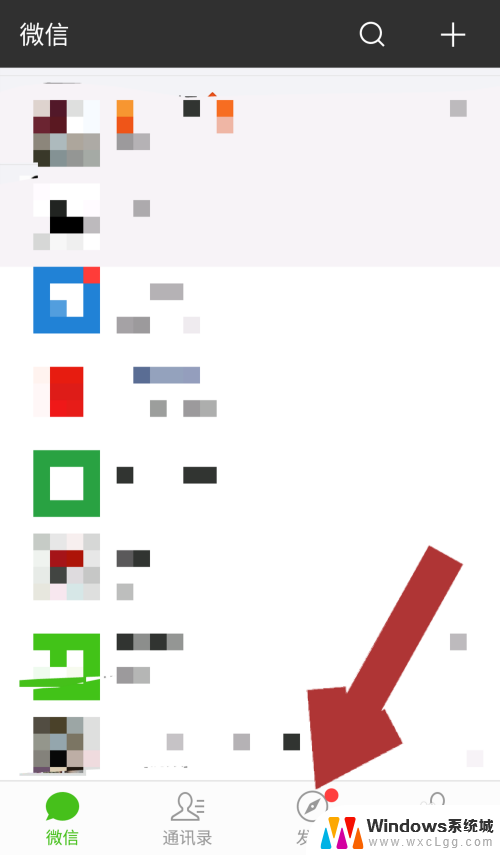怎么微信小程序删除 微信小程序如何卸载
微信小程序是一种轻量级的应用程序,用户可以通过微信进行快速访问和使用,但有时候我们可能不需要或者不再使用某个小程序,这时就需要将其删除或者卸载。微信小程序如何删除呢?删除微信小程序的方法非常简单,只需要在微信中找到对应的小程序,长按小程序图标,然后选择删除即可。这样就可以清理掉不需要的小程序,释放手机空间,保持手机的整洁和顺畅。
步骤如下:
1.打开手机微信客户端并登录需要删除小程序的那个账号。
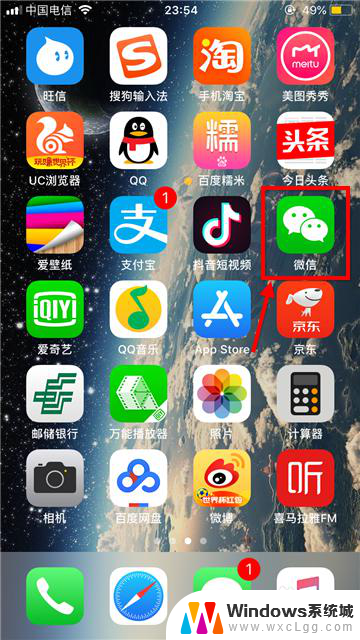
2.在主界面右下角点击发现;进入发现后选择最后一项小程序。
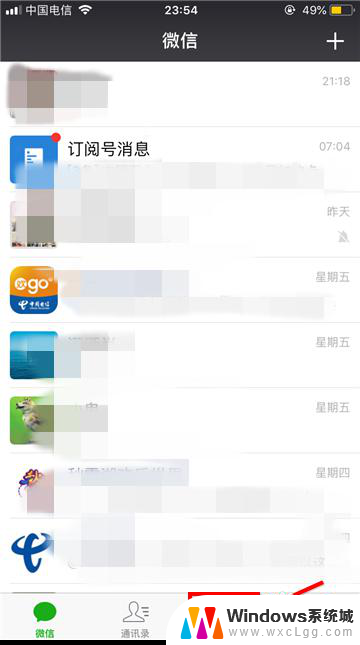
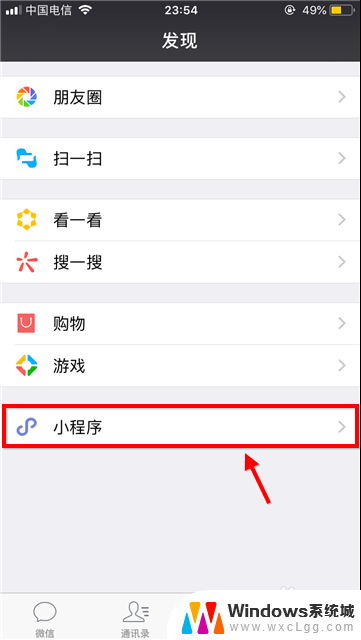
3.只要使用过的小程序都会出现在最近使用列表中,只有手动添加后才会出现在我的小程序列表中。被添加的程序末端有星标图案。
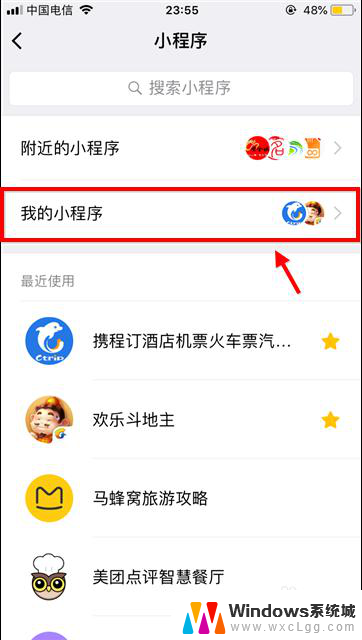
4.如果仅仅需要将程序从我的小程序列表中移除:
首先点击我的小程序,然后点击右上角编辑图标,然后勾选需要移除的程序。
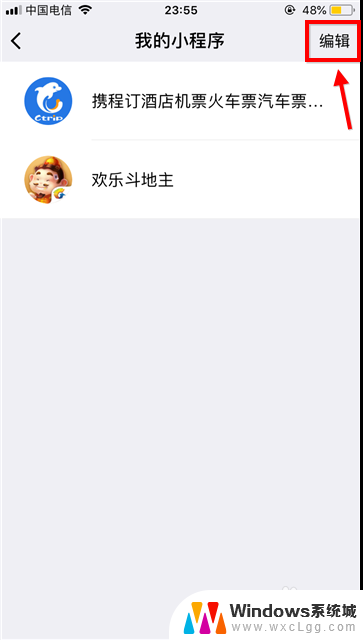
5.还有一种方法是在最近使用列表中向左滑动小程序,然后选择移除。
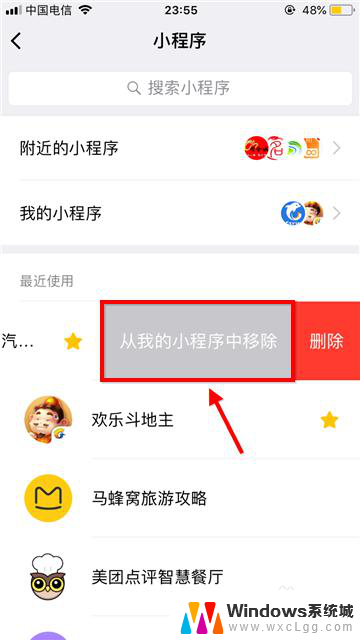
6.那么如何删除微信小程序呢?
彻底删除的方法是在最近使用列表中向左滑动小程序,然后选择删除。
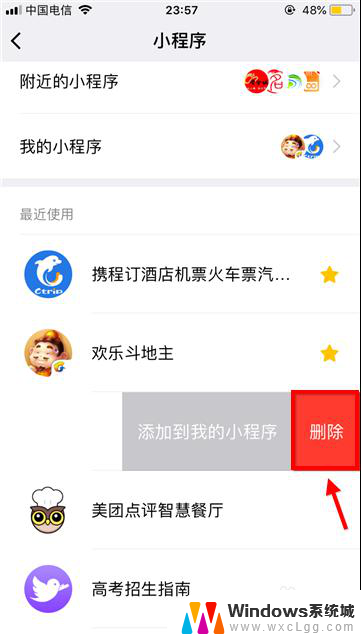
7.在确认框中再次点击删除,这样不需要的小程序就彻底消失了。
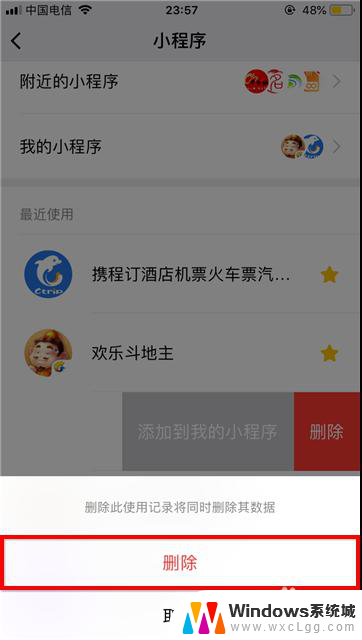
以上就是如何删除微信小程序的全部内容,如果遇到这种情况,你可以根据以上操作来解决,非常简单快速,一步到位。